スマートフォンでもガラケーでも、12キー(10キー)での日本語入力が便利です。
特にスマートフォンではフリック入力ができるので、日本語の入力はかなり便利です。この点は、明らかにガラケーに勝っています。
フリック方向は、慣れればすぐに覚えられます。
50音表のとおりなのです。
左がイ段、上がウ段、右がエ段、下がオ段です。
フリック入力のススメ
デフォルト設定では、ガラケーの物理ボタンのように入力できる「マルチタップ」と、スマホ特有の「フリック」の両方が利用できるモードになっています。
この状態のままですと、ア段の入力がやややっかいです。
「やややっかい」や「かかり」など、同一子音行のア段が連続すると、マルチタップが働いてしまいます。
そのまま入力していると、「よっかい」や「きり」になってしまいます。
これを避けるために、いちいち右にカーソルを移動させるとか、とにかく待つとかいった対処が必要です。
なんだか無駄です。。
どうせフリックしか使わないのですから、マルチタップは切ってしまいましょう!
フリックのみの入力で問題ありません!!
というお話です。(備忘録です)
対象OSは以下です。
- iOS(iOS11)
- Android 6, 7, 8
- Windows 10 mobile
実機で確認できたので、このようになりました。
対応OSへのジャンプは目次をご利用ください。
iOS
『iPod touch 第6世代』での確認ですが、iPhoneも同じです。
かなキーボードを使っていれば、項目が表示されています。
Android
手元デバイスでいくつか見てみところ、バージョンやメーカー(配給元)によって、メニュー階層や場所が異なります。
Android 6
『Nexus7』で確認しました。
まだまだ使えていますw
Google純正のデバイスなので、メニュー項目はデフォルトのはずです。
特別な手が入っていない、確実に純粋なOSデフォルトです。
Android 7
『MediaPad M3 Lite 8』と『RAIJIN』で確認しました。
どちらも製造元がオリジナルのカスタマイズを加えているので、どうにも正しさが分かりません。。
MediaPad M3 Lite 8
8インチのミニタブレットデバイスです。
HUAWEIのカスタマイズが入っています。
「Google 日本語入力」では、マルチタップ入力のことを「ケータイ打ち」と表現しています。
ある意味分かりやすいですw
デフォルトのGboardを多言語で使っている場合は、途中から「Android 6」と同じはずです。
RAIJIN
スマホです。
FREETELのカスタマイズが入っています。
加えて、「Google日本語入力」を使っています。
デフォルトのGboardを多言語で使っている場合は、その部分が「Android 6」と同じはずです。
Android 8
『Xiaomi Mi A1』で確認しました。
Android One なので、メニュー項目に手は入っていのです。
これが標準です。
「Google日本語入力」は導入していません。
Windows 10 mobile
『Lumia 950』で確認しました。
Microsoftブランドのデバイスですので、標準のメニュー構成です。
Windowsの世界では、12キーのことを「10キー」と呼びます。
ユーザーは少ないと思いますが、、、機能はしっかり実装されています。
OSごとに異なる
もっとも手数を少なくして今回の目的を達成できるのはiOSでした。
Androidはカスタマイズの自由度が高い分、様々な項目が複雑化してしまっています。
似たような場所を探してみてください。
メーカーの個性やOSの特徴がよく出ています。
Windowsは、かなり分かりにくいところにあります。。
今回の話に限っては、消えるべくして消えていくモノなのでしょう。
いずれにしても、フリックのみの設定ができたので12キーでの入力が「やややっかい」ではなくなりました。
もしよろしければ、公式Twitter(@wnkhs_net)のフォローもお願いいたします。
Follow @wnkhs_net
当ブログの更新情報+αをお届けします!!
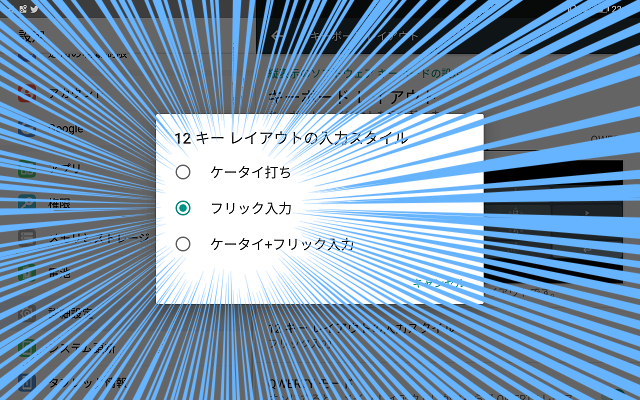
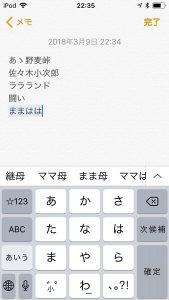
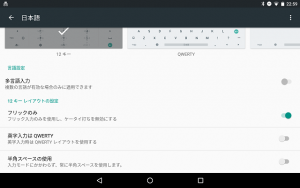
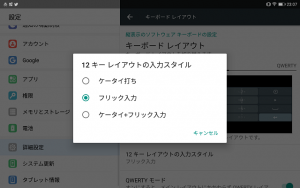
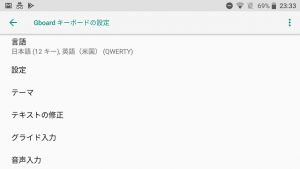
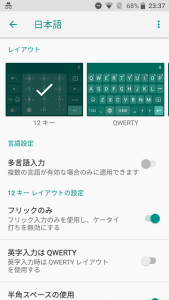
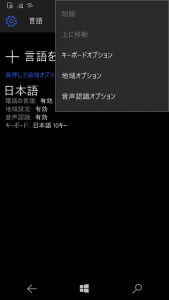
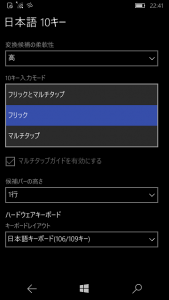



ご意見やご感想などお聞かせください! コメント機能です。